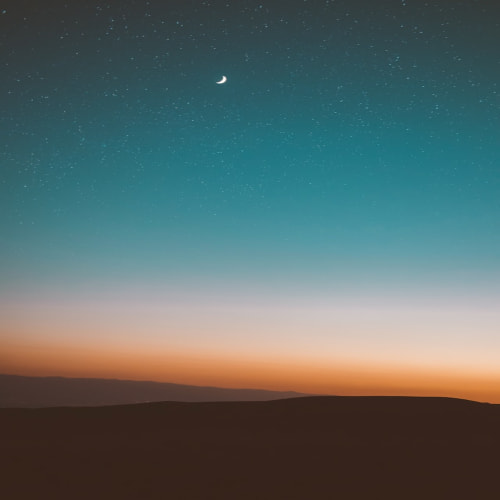보통 대학교 졸업을 하면 학생인증에 필요한 웹 메일도 막히는 경우가 많습니다. 그래서 졸업하면 다양한 대학생 혜택을 못 받는 경우가 많죠... 하지만 학교에 따라 웹 메일이 안막히도록 설정이 가능한 학교도 있습니다.
원리는 간단합니다
(1) 본인 대학교 웹 메일 계정으로 메일을 주기적으로 발송
(2) 학교측에서는 해당 메일 계정을 계속 사용하고 있다고 판단해서 삭제 불가
이 원리가 먹히는 학교도 있고 안 먹히는 학교도 있으니 참고 부탁드립니다 ㅎㅎ
하여튼 저희 학교는 이게 먹혀서 이번에 Google Apps Script를 이용해 아주 간단하게 메일 자동 발송 배치를 걸어보려고 합니다~
1. Google Apps Script란?
Google Apps Script는 JavaScript를 기반으로 Google Workspace 제품(Gmail, Drive, Sheets 등)을 자동화할 수 있는 도구입니다. Google 클라우드에서 실행되므로 별도의 서버를 구축할 필요가 없습니다.
2. 프로젝트 생성하기
- Google Drive로 이동합니다.
- 왼쪽 상단의 "+ 신규"를 클릭한 후 더 보기 -> Google Apps Script를 선택합니다.

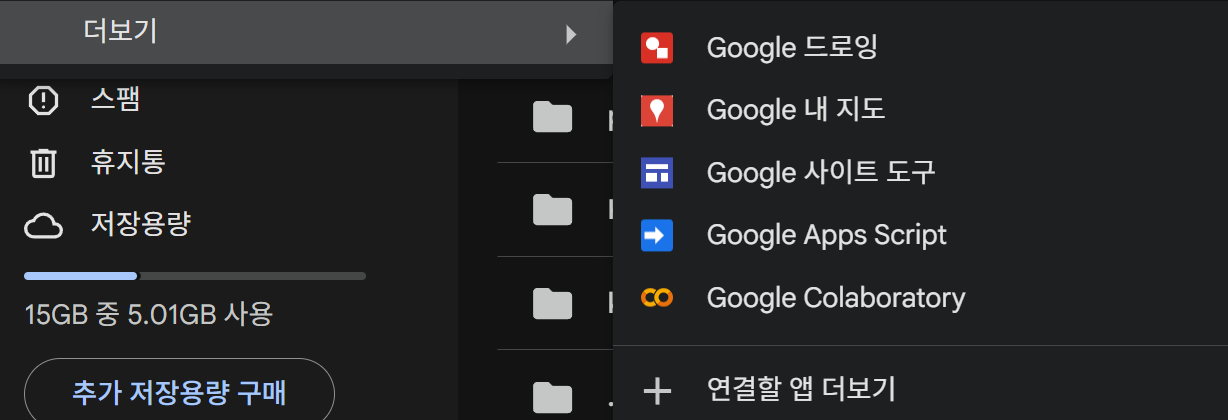
아래와 같은 창이 뜨면 "스크립트 만들기" 를 클릭해 주세요
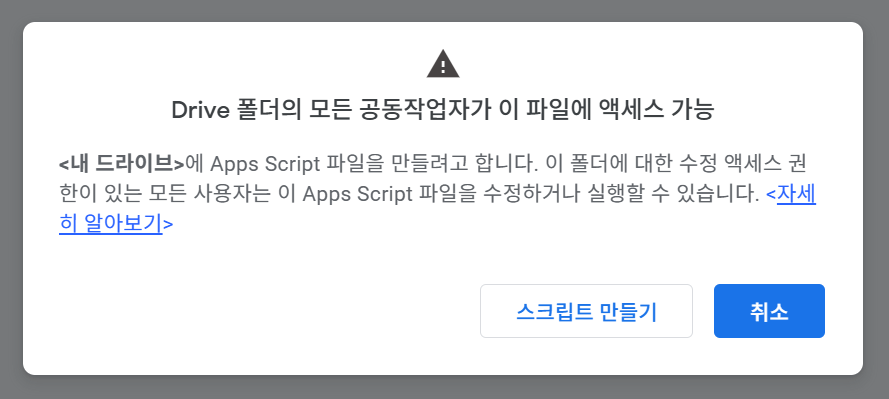
3. 스크립트 작성하기
function sendEmail() {
var recipient = "recipient@example.com"; // 수신자 이메일 주소
var subject = "Daily Update"; // 이메일 제목
var body = "This is your daily email."; // 이메일 본문
GmailApp.sendEmail(recipient, subject, body);
}
위 스크립트를 그대로 복사, 붙여넣기 해주고 " " 사이에 있는 내용을 수정해 줍니다.
제목과 본문은 아무거나 상관없어요

4. 주기적 실행 설정하기
트리거 추가하기
1. Apps Script 편집기에서 시계 아이콘(트리거)을 클릭하거나 상단 메뉴에서 도구 > 현재 프로젝트의 트리거를 선택합니다.

2. "새 트리거를 만듭니다." 클릭

3. 아래와 같이 트리거를 설정합니다

여기까지 됐으면 Apps Script는 설정된 시간에 따라 스크립트를 자동으로 실행하게 됩니다!~
매주 자동으로 본인의 학교웹메일로 메일이 보내지게 됩니다.
5. 테스트 및 디버깅
저희가 만든 자동 실행 스크립트가 제대로 돌아가는지 보려면 수동으로 테스트를 해봅시다

맨 처음 코드 화면에서 실행 버튼을 눌러 메일이 제대로 가는지 확인해 보시면 됩니다!
6. 스크립트 개선하기
아래 내용은 참고만 해주세요~
이메일 수신자 목록 저장
수신자가 여러 명이라면 Google Sheets를 활용할 수 있습니다. 다음은 Sheets에서 이메일 목록을 불러오는 예제입니다:
function sendBulkEmails() {
var sheet = SpreadsheetApp.openById("스프레드시트_ID").getSheetByName("수신자목록");
var data = sheet.getDataRange().getValues();
for (var i = 1; i < data.length; i++) { // 첫 번째 행은 헤더로 가정
var recipient = data[i][0]; // 첫 번째 열에 이메일 주소가 있다고 가정
var subject = "Daily Update";
var body = "Hello, this is your daily email.";
GmailApp.sendEmail(recipient, subject, body);
}
}첨부 파일 추가하기
Gmail API를 사용하여 첨부 파일을 보낼 수도 있습니다:
function sendEmailWithAttachment() {
var recipient = "recipient@example.com";
var subject = "Daily Update with Attachment";
var body = "Please find the attached file.";
var file = DriveApp.getFileById("파일_ID");
GmailApp.sendEmail(recipient, subject, body, {
attachments: [file.getAs(MimeType.PDF)]
});
}
Google Apps Script를 사용하면 서버를 배포할 필요 없이 Gmail을 통해 주기적으로 이메일을 전송할 수 있습니다. 질문이 있거나 더 나은 방식에 대해 공유하고 싶다면 댓글로 남겨주세요. 😊